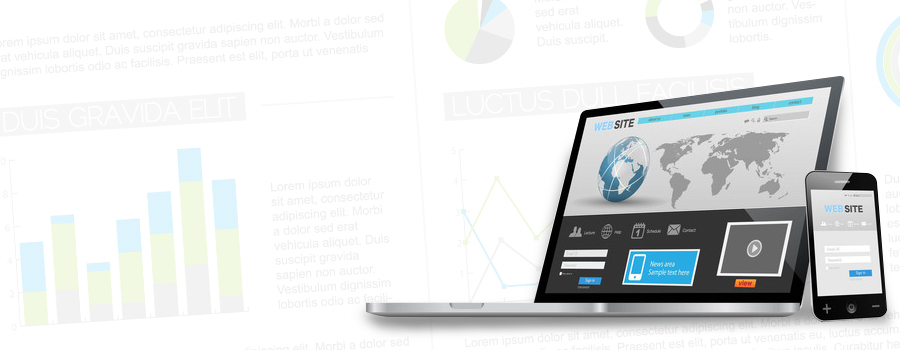スポンサード リンク
データを保護するには
パソコン内に保存してあるデータは、常に悪意のある第三者から守らなければなりません。共有パソコンであればなおさらですが、自分専用のパソコンであっても決して気が抜けません。いつもパソコンの前に座っているわけではないからです。
家庭ではせいぜい家族が使うだけですが、職場などでは誰かにデータを改ざんされたり、データそのものを持ち去られてしまう可能性があります。
自分のデータは自分だけしかアクセスできないように設定しておきましょう。次のような方法をとっておくことをすすめます。
- ユーザーアカウントにパスワードを設定
- ファイルの暗号化
- ファイル、フォルダのロック
USBメモリによるデータ管理に注意
最近では、持ち運びに便利で大容量のUSBメモリによるデータ流出が問題になっています。USBメモリは小さいために紛失してしまうことも多く、また、USBメモリを介したウイルス感染も起こっています。
USBメモリの取り扱いにはことさら注意が必要ですが、新しい機能も次々に搭載されはじめています。
指紋認証機能とデータ自動暗号化機能が搭載されたものでは、パソコン利用者の制限ができたり、不正コピーなどを防止することができます。
また、自動ウイルススキャン機能が搭載されたものまで登場しています。USBメモリを経由してパソコンがウイルス感染するのを防ぐことができます。
USBメモリを購入する際は、価格や容量と合わせて、このような機能が搭載しているのかも確認しておくとよいでしょう。
パソコンを廃棄するときの注意点
パソコンを買い替えたりするときには、古いパソコンを捨てることになるかと思います。その際に忘れがちなのがパソコンの中のデータの処分です。
よく「ファイルは全部デスクトップのごみ箱に入れて消去したから大丈夫」「ハードディスクを初期化してデータを全部消したから安心」と考えている方がいるようですが、実はこれ、特別なデータ復元ソフトを使うことによって、簡単に消したはずのデータを復活させることができてしまうのです。
このようなソフトは悪意で作ったものではなく、もとは誤って消してしまったデータを復元するために使うソフトです。ふつうのパソコンショップや家電量販店などでも販売されています。
消したはずのデータが悪意の第三者に悪用されては大変なことになってしまうおそれがあります。
それではどうすればいいのかというと、一つ目の方法が専門の業者に引き取ってもらうというものです。パソコンショップやパソコンメーカーに連絡すれば、有料で古いパソコンを引き取ってくれるようになっています。その後の処理もきちんとしてくれます。
もう一つの方法は、ハードディスクを物理的に破壊するというものです。金づちなどで叩けば、もういかなる方法をとってもデータを復活させることはできません。
スポンサードリンク
パソコンのデータ保護と対策関連エントリー
- 個人情報流出とその対策
- 近年ではインターネットを介した個人情報流出の事例が相次いでいます。流出を防ぐための対策について考えていきましょう。
- ウイルスとスパイウェアの違い
- パソコンを使っているとよく聞くウイルスやスパイウェアとはいったい何なのでしょうか?その違いや駆除・対策について解説しています。
- ウイルス対策はどうすればいいの?
- ウイルスに感染したパソコンは、さまざまなトラブルを引き起こします。ウイルスの予防と感染が確認された後の対処法について解説しています。
- USBメモリによるウイルス感染に注意
- USBメモリによるパソコンのウイルス感染についての情報を紹介しています。オートランの被害にあわないための対策を整えましょう。
- フィッシング詐欺の手口/事例と対策
- フィッシング詐欺の被害にあわないためには、フィッシング詐欺の手口や事例を知り、しっかりと対策をとることが大切です。
- スパム(迷惑)メールの防止と対策
- ここではスパムメール(迷惑メール)の対策について紹介しています。メーラーのフィルタ機能やアンチスパムソフト、フリーメールを利用する方法などが有効です。